Programa gratuito de configuración y limpieza de dism ++

- 4128
- 364
- Arturo Jimínez
Hay bastantes relativamente poco, conocidos entre nuestros usuarios de programas gratuitos que nos permiten configurar convenientemente Windows 10, 8.1 o Windows 7 y ofrecer herramientas adicionales para trabajar con el sistema. En estas instrucciones sobre Dism ++ - uno de estos programas. Otra utilidad recomendada por mí para familiarizarme - Winaero Tweaker.
Dism ++ se concibe como una interfaz gráfica para la utilidad del sistema construida Windows dism.exe, permitiendo varias acciones relacionadas con la copia de la copia de seguridad y la restauración del sistema. Sin embargo, esto está lejos de todas las posibilidades disponibles en el programa.
Funciones dismicas++
El programa Dism ++ está disponible con el idioma ruso de la interfaz y, por lo tanto, no debe haber dificultades al usarlo (a excepción de algunas funciones que son incomprensibles para el usuario novato).
Las características del programa se dividen en secciones "Herramientas", "Panel de control" e "Implementación". Para el lector de mi sitio, las dos primeras secciones serán de mayor interés, cada una de las cuales se divide en subsecciones.
La mayoría de las acciones presentadas se pueden realizar manualmente (los enlaces en la descripción conducen a tales métodos), pero a veces para hacerlo con una utilidad donde todo se recopila y funciona automáticamente mucho más convenientemente.
Herramientas
Las siguientes posibilidades están presentes en la sección "Herramientas":
- Limpieza - Le permite limpiar las carpetas del sistema y los archivos de Windows, incluida la reducción de la carpeta Winsxs, eliminar controladores antiguos y archivos temporales. Para averiguar cuánto espacio puede liberar, marque los elementos necesarios y haga clic en "Análisis".

- Gestión de carga - Aquí puede habilitar o deshabilitar elementos de carga automática de diferentes ubicaciones del sistema, así como configurar el modo de lanzamiento de servicios. Al mismo tiempo, puede ver por separado el sistema y los servicios de usuario (este último generalmente está deshabilitado).
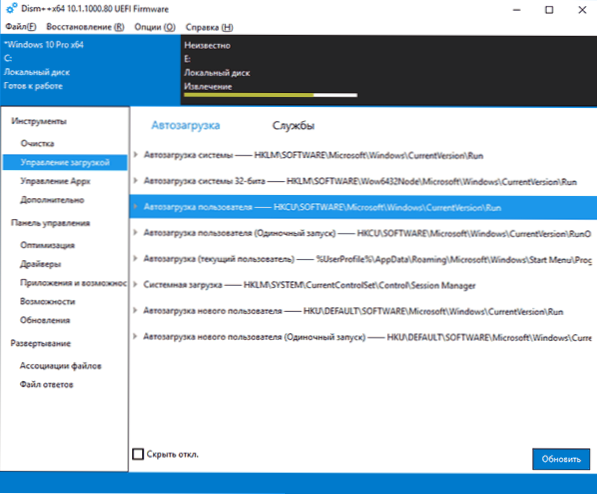
- Control Aplicaciones - Aquí puede eliminar aplicaciones de Windows 10, incluido Built -In (en la pestaña "Aplicaciones prevenidas"). Cm. Cómo eliminar las aplicaciones Built -ing Windows 10.
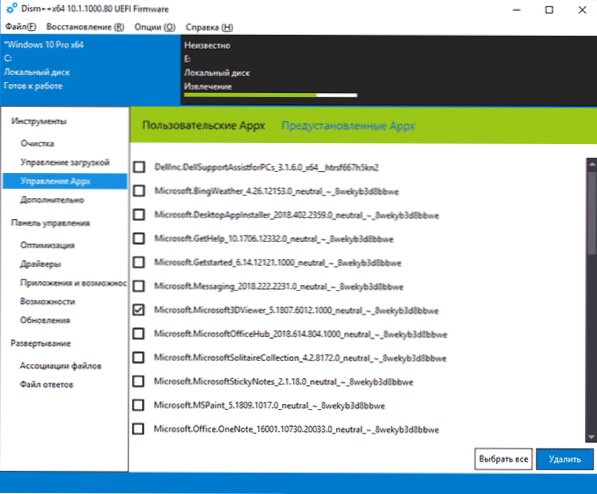
- Además - Quizás una de las secciones más interesantes con las posibilidades de crear copias de seguridad de Windows y Recovery, que le permite restaurar el cargador de arranque, restablecer la contraseña del sistema, convertir ESD en ISO, crear una unidad flash Windows para ir a Flash, editar el archivo de hosts y no solo.
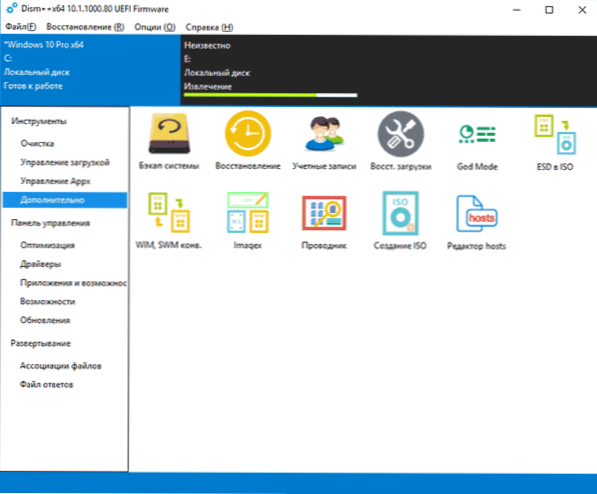
Debe tenerse en cuenta que para trabajar con la última sección, especialmente con las funciones de restaurar el sistema desde la copia de seguridad, es mejor ejecutar el programa en el entorno de recuperación de Windows (más sobre esto al final de las instrucciones), Si bien la utilidad en sí no debe estar en el disco que se restaura, ya sea con una unidad flash de carga o una unidad flash o disco de carga (simplemente puede colocar la carpeta con el programa en la unidad flash de carga con Windows, cargar desde esta unidad flash, Presione la tecla Shift+F10 e ingrese la ruta a la unidad USB).
Panel de control
Esta sección contiene subsecciones:
- Mejoramiento - Windows 10, 8.1 y Windows 7, algunos de los cuales sin programas se pueden configurar en los "parámetros" y "paneles de control", y para algunos, use el editor de registro o la política de grupo local. Entre los interesantes: eliminación de los puntos de menú contextuales, desconectando la instalación automática de actualizaciones, eliminando puntos del panel rápido de acceso del conductor, apagando la pantalla inteligente, desconectando el defensor de Windows, apagado del firewall y otros.
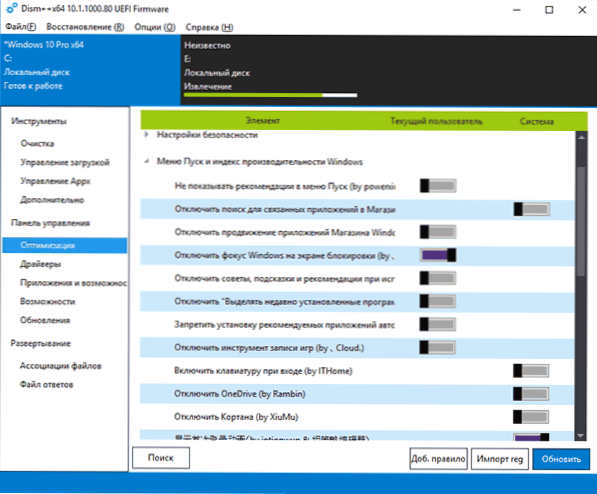
- Conductores - Una lista de controladores con la capacidad de obtener información sobre el lugar de su ubicación, versión y tamaño, eliminar controladores.
- Aplicaciones y oportunidades - Un análogo de la misma sección del Panel de control de Windows con la capacidad de eliminar programas, consulte sus dimensiones, habilitar o deshabilitar los componentes de Windows.
- Posibilidad - Una lista de capacidades adicionales del sistema de Windows que se pueden eliminar o instalar (para la instalación, marque el elemento "Mostrar todo").
- Actualizaciones - Una lista de actualizaciones disponibles (en la pestaña Update de Windows, después del análisis) con la capacidad de obtener URL para la actualización y los paquetes instalados en la pestaña "instalado" con la capacidad de eliminar actualizaciones.
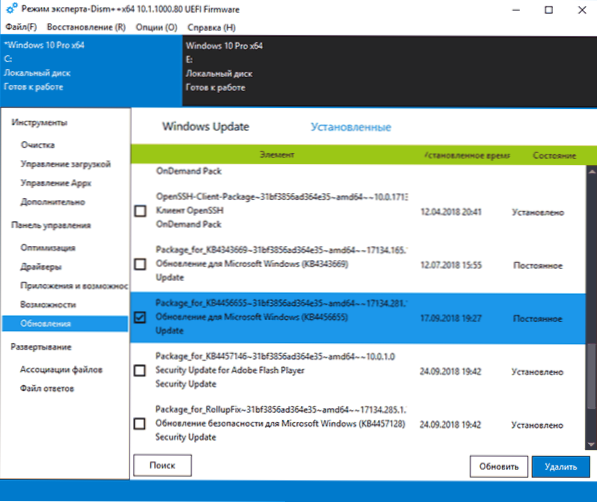
Capacidades ENM adicionales++
Puede encontrar algunas opciones útiles adicionales para el programa en el menú principal:
- "Restauración - Comprobar" y "Restauración - Corrección" Realice la verificación o corrección de los componentes del sistema de Windows, de manera similar a que se realice utilizando dism.exe y descrito en las instrucciones para verificar la integridad de los archivos del sistema de Windows.
- "Restauración - Comenzando en el entorno de recuperación de Windows" - Reiniciar la computadora y comenzar dism ++ en el entorno de recuperación cuando no se inicia el sistema operativo.
- Opciones - Configuración. Aquí puede agregar dism ++ al menú cuando enciende la computadora. Puede ser útil para el acceso rápido a la restauración del gestor de arranque o el sistema desde la imagen cuando Windows no se inicia.
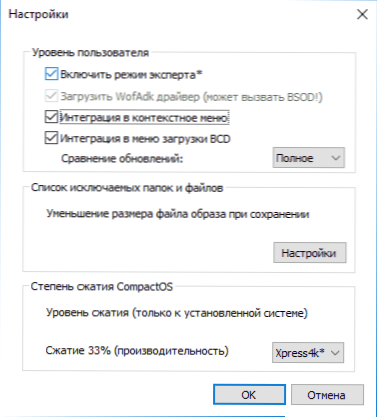
En la revisión, no describí en detalle cómo usar algunas de las características útiles del programa, pero incluiré estas descripciones en las instrucciones relevantes que ya están presentes en el sitio. En general, puedo recomendar dism ++ para usar, siempre que comprenda las acciones realizadas.
Puede descargar dism ++ del sitio web oficial del desarrollador https: // github.Com/chuyu-team/dism-multi-lenguaje/liberaciones

